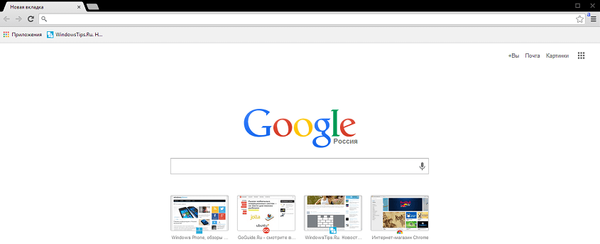Гоогле Дриве Цлоуд Стораге омогућава корисницима да смештају датотеке на свом дисковном простору и имају приступ датотекама на Интернету, са рачунара или мобилног уређаја. Гоогле диск замењује Гоогле документе који се налазе у складишту као мрежну апликацију.
Крајем априла 2012. Гоогле је званично лансирао облак складишта Гоогле Дриве за смештање корисничких датотека на Интернету. Простор за складиштење је доступан за Виндовс, Мац ОС Кс, Цхроме ОС, иПхоне, иПад и Андроид уређаје..
Садржај:- Инсталирајте Гоогле диск
- Коришћење Гоогле диска
- Закључци чланка
Првих 15 ГБ простора за складиштење на Диску је бесплатно. Ова величина се састоји од сабирања запремине Гоогле Дриве (5 ГБ) и Гмаил-а (10 ГБ), који сада користе заједнички простор на диску. Морате да платите за повећање простора на диску на Гоогле диску у складу са тарифама.
Након промене датотеке на Интернету, датотека се ажурира на сваком рачунару на којем сте инсталирали Гоогле диск: на рачунару или на мобилном уређају. Датотеке ће бити синхронизоване, а ваши подаци ће вам увек бити доступни са било ког места, са било ког уређаја.Да бисте почели да користите облак услугу Гоогле Дриве, морат ћете креирати претинац е-поште са Гоогле поштом. Након што сте отворили поље за електронску пошту или га већ имате, потребно је да унесете пошту.
Након што унесете имејл поруке, на горњој табли, међу Гоогле услугама, видећете нову услугу - Погон. Да бисте ушли у складиште у облаку, кликните на ставку менија „Погон“.
Инсталирајте Гоогле диск
Да бисте погодније користили Гоогле диск, на рачунар можете инсталирати посебну апликацију - клијентски програм Гоогле Дриве.
Унесите складиште у облаку, а затим следите везу на којој ће вам понудити „Инсталирајте Гоогле диск“ за лични рачунар (апликација „Покретање и синхронизација са Гоогле-а“).
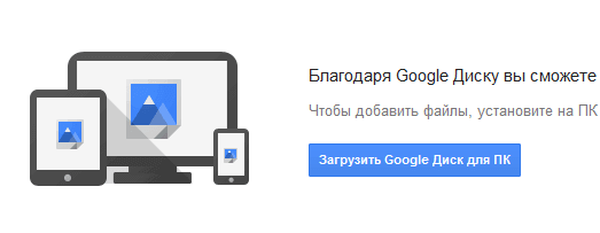
Инсталацијски програм се преузима. Затим покрените инсталацијски програм, преузима и инсталира Гоогле диск на рачунар. У прозору који се појави унесите податке е-поште у Гмаил за ауторизацију.
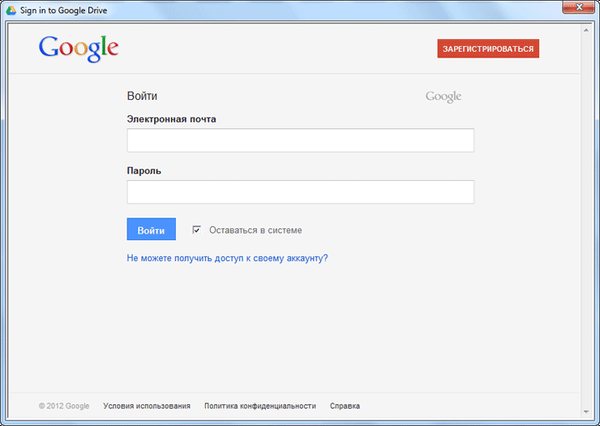
Следе још два корака. У следећим прозорима кликните на дугме „Даље“, а затим на дугме „Заврши“.
Можете се пријавити у спремиште преко веб интерфејса путем е-поште или пријављивањем у Гоогле претраживач испод свог налога. Са рачунара можете да стигнете до Гоогле диска помоћу пречице за програм или кроз прозор „Екплорер“.
Након инсталирања апликације, у програму Екплорер се појавила мапа „Гоогле диск“, икона програма се такође појавила на панелу са обавештењима (фиока), а пречица програма на радној површини.

Коришћење Гоогле диска
Када је синхронизација омогућена, датотеке се истовремено налазе у „облаку“ и на рачунару.
Датотеке у складишту могу се једноставно превући мишем или преместити на стандардни начин (копирати или исећи). На овој слици видите да сам тамо већ превукао фасциклу.
Можете обрисати датотеке из облака преко веб интерфејса или помоћу апликације инсталиране на рачунару.
Имајте на уму да избрисане датотеке нису одмах избрисане са Диска, прво одлазе у кош за смеће где заузимају довољно простора на диску. Да бисте у потпуности избрисали датотеку из диска, мораћете да испразните смеће.Документи хостовани на Гоогле диску могу се делити са другим корисницима и истовремено сарађивати на њима са различитих места..
Када кликнете на икону на плочи са обавештењима, поставке програма се појављују у контекстном менију. Услуга подржава претрагу датотека, препознаје слике и скенирани текст.
Закључци чланка
Цлоуд стораге на Гоогле диску користи се за чување датотека на Интернету и омогућава вам употребу података и рад са документима смештеним у Диску, истовремено са различитих места.
Повезане публикације:- Датотеке чувамо на Иандек.Диск
- Мицрософт ОнеДриве - услуга складиштења датотека
- Мега Цлоуд Стораге: 50ГБ Бесплатно
- Дропбок Цлоуд Стораге
- Цлоуд Стораге Цлоуд Маил.Ру